
טרעטן 1: אַדינג אַ נייַ סצענע
באַשטעטיקן UNC צו רעקאָרדירן שפּיל הייבט מיט אַדינג אַ נייַ סצענע, וואָס א באַזונדער פּראָפיל מיט זיין פּאַראַמעטערס און אַקטיוו קוואלן. דער שריט קענען זיין סקיפּט אויב איר טאָן ניט נוצן דעם פּראָגראַם פֿאַר אנדערע צוועקן, אַזאַ ווי סטרינגינג.
- דרוק דעם קנעפּל אין די פאָרעם פון אַ פּלוס אין די "סצענע" פֿענצטער.
- א פֿענצטער דערשייַנען אין וואָס אַרייַן די באַקוועם נאָמען פון די נייַע סצענע צו נישט באַקומען ינוואַלווד אין זיי אין דער צוקונפֿט.


איצט איר האָבן אַ באַזונדער סצענע אין אָבס, דיזיינד אויסשליסלעך פֿאַר רעקאָרדינג שפּילערייַ. עס וועט נעמען עס צו קלייַבן מיט ווייַטער קאַנפיגיעריישאַן. די לימעד אויבן מוזן זיין דורכגעקאָכט אין די פאַל אַז די סצענע באשאפן דורך פעליקייַט פֿאַר עטלעכע סיבה איז אַוועקגענומען.
טרעטן 2: אַדדינג סקרין פירער קוואלן
די רעקאָרד פון וואָס איז געשעעניש אויף דעם עקראַן איז ניט מעגלעך אָן אַדינג אַ מקור צו וואָס איין פֿענצטער אָדער די גאנצע דעסקטאַפּ זאָל זיין. מיר וועלן אַנאַלייז די גרונט פּרינסאַפּאַלז פון דעם קאַנפיגיעריישאַן פון די סצענע פֿאַר אַלע יוזערז אַזוי אַז אפילו ווען סטאַרטינג אַ ינקאַמפּאַטאַבאַל אַפּלאַקיישאַן, עס איז ניט אויפגעשטאנען מיט אַ שוואַרץ פאַרשטעלן.
- אין די "קוואלן" בלאָק, דריקן די קנעפּל פּלוס צו דערשייַנען די קאָראַספּאַנדינג מעניו.
- באַטראַכטן די מערסט פאָלקס אָפּציע - "כאַפּן גאַמעס". דעם מקור ימפּלייז אַז בלויז די שפּיל פֿענצטער אין פול-פאַרשטעלן פֿאָרמאַט וועט פאַלן אין די ראַם. ווען סוויטשינג צו די דעסקטאַפּ אָדער אן אנדער פּראָגראַם, עס וועט נישט פאַלן אין די ראַם, וואָס איז זייער באַקוועם פֿאַר סטרימינג, אָבער אָפט אַפּלייז צו רעקאָרדירן שפּילערייַ.
- נאָך די נייַ מקור שאַפונג פֿענצטער אויס, טוישן די נאָמען אָדער לאָזן עס דורך פעליקייַט.
- ווייַטער, אַ פֿענצטער וועט זיין געוויזן מיט די פּראָפּערטיעס ווו איר קענען אויסקלייַבן די כאַפּן מאָדע פון קיין פול-פאַרשטעלן אַפּלאַקיישאַן אָדער ספּעסיפיעד.
- די באַשטימען אַ ספּעציפיש פֿענצטער, די שפּיל מוזן שוין זיין פליסנדיק אַזוי אַז די אָבס דערקענט דעם פּראָצעס. די בילכערקייַט פון די פֿענצטער וואָס ריכטן זיך יוזשאַוואַלי בלייבט אין די פעליקייַט שטאַט.
- נאָך פּאַראַמעטערס איר קלייַבן זיך, אָבער זיין זיכער צו לאָזן אַ טיקען לעבן די נומער "ניצן אַ ינטערסעפּטאָר קאַמפּאַטאַבאַל מיט די שוץ פון טשיץ".
- נאָך קאַמפּליטינג די קאַנפיגיעריישאַן, איר וועט זען אַז די פליסנדיק שפּיל איז איצט געוויזן אין די הויפּט מעניו און גרייט צו שרייַבן.
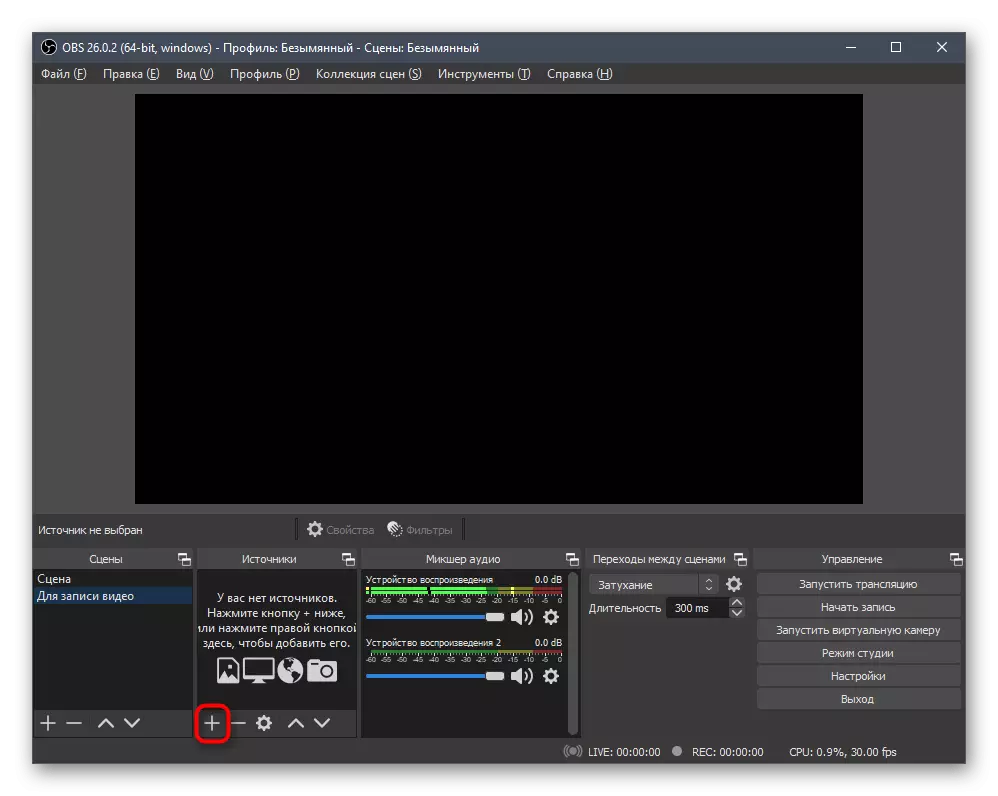
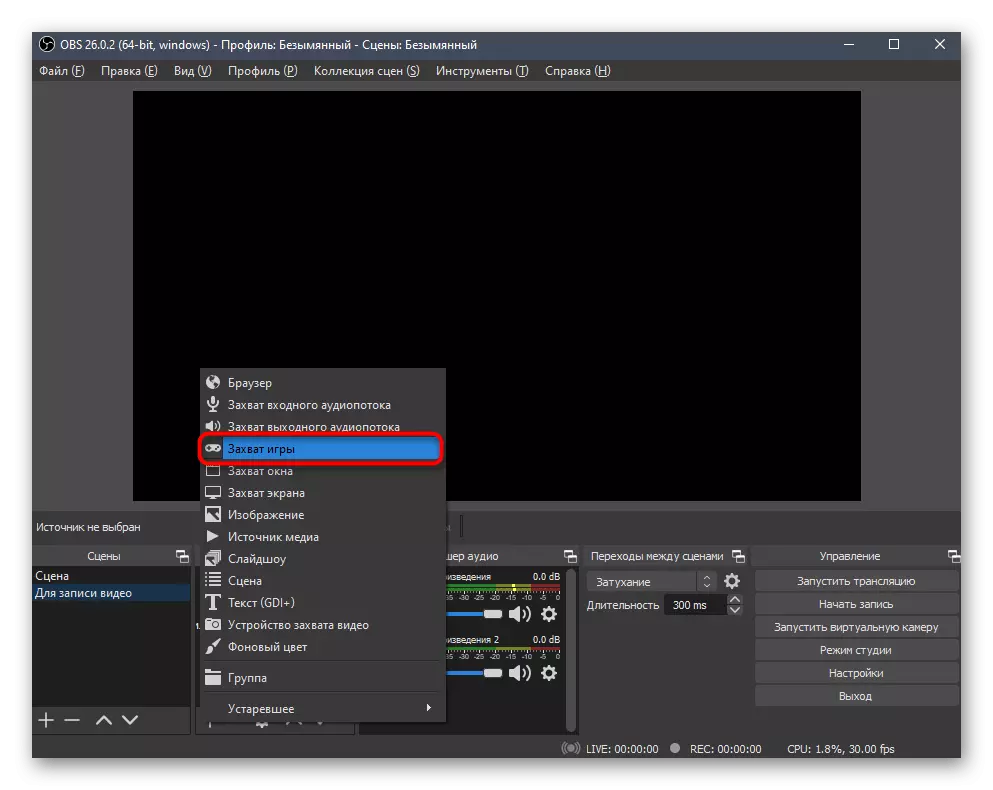
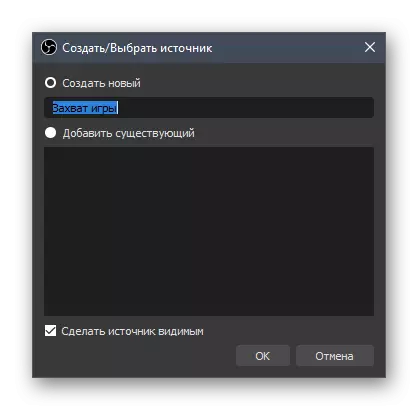

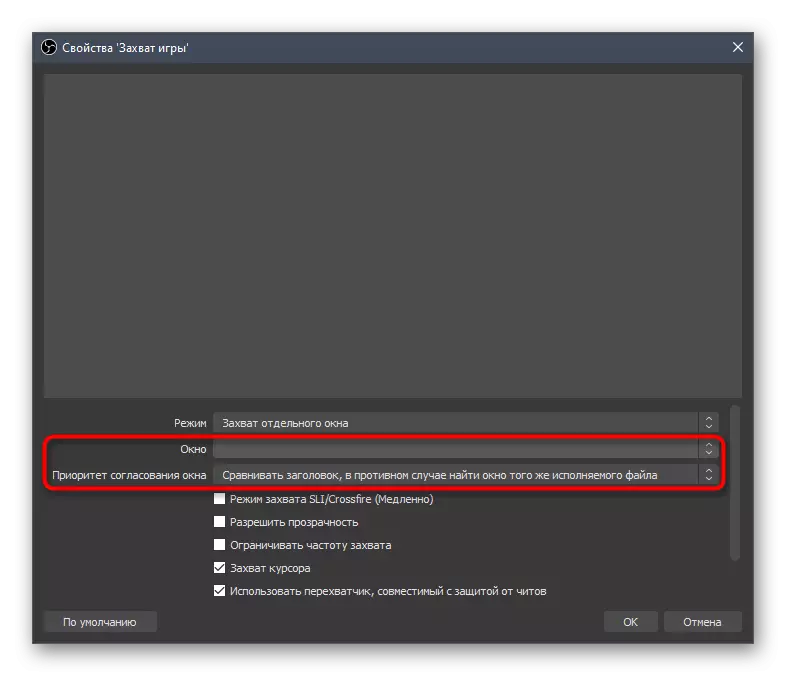

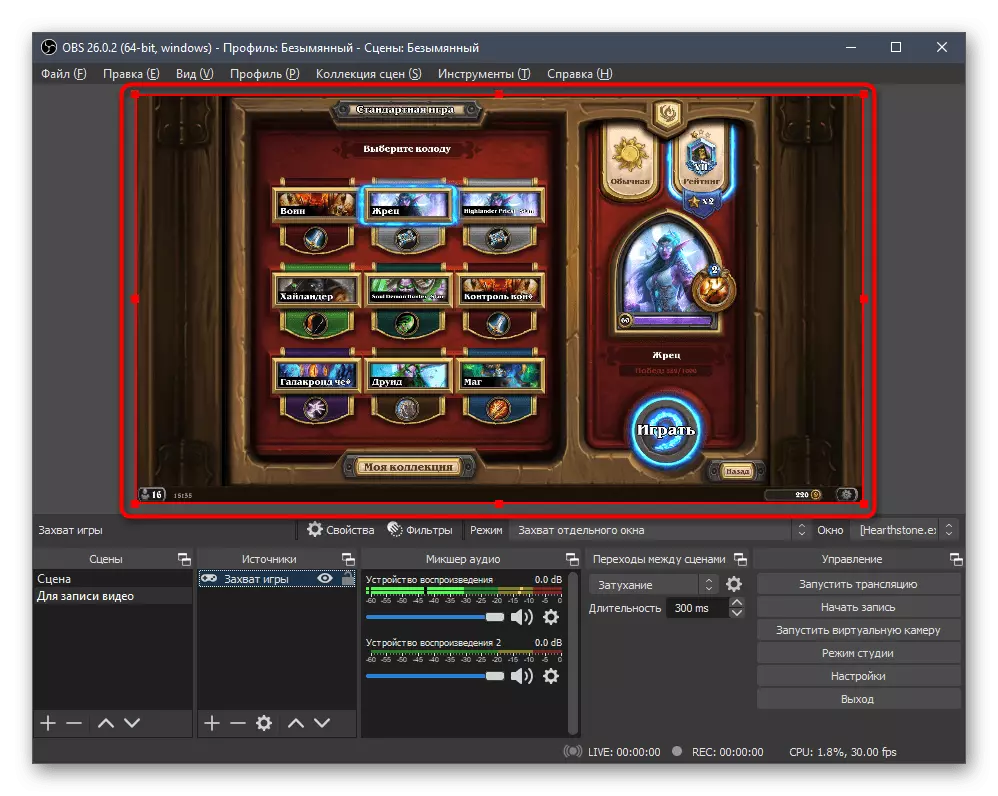
כּמעט אַלע מאָדערן גאַמעס איז נאָרמאַלי דערקענט דורך די פּראָגראַם און דעם מקור פון כאַפּן דילז מיט זייַן אַרבעט, ווייַזנדיק די בילד אויף דעם עקראַן. אויב איר האָט געפּלאָנטערט דעם פאַקט אַז אַנשטאָט פון די שפּיל א שוואַרץ פאַרשטעלן אויס, ערשטער מאַכן זיכער אַז איר האָט אויסדערוויילט די ריכטיק פֿענצטער ווען איר שטעלן זיך. אין דעם פאַל ווען עס קען נישט העלפן, טוישן די מקור צו "כאַפּן פאַרשטעלן".

עס זענען קיין ספּעציעל סעטטינגס פֿאַר עס: בלויז דער פאַרשטעלן זיך איז אויסגעקליבן, וואָס איז באַטייַטיק ווען עטלעכע מאָניטאָרס זענען פארבונדן צו די סיסטעם אַפּאַראַט.

די כיסאָרן פון דעם מקור פון דער רעזולטאַט איז לעגאַמרע אַלע די פֿענצטער, די דעסקטאַפּ און אפילו די אַבסאַפּשאַן פּראָגראַם, אויב איר פּלוצלינג באַשליסן צו באַשטימען פון די שפּיל פליסנדיק אין אַ פול-פאַרשטעלן פֿאָרמאַט צו אן אנדער אָרט, אָבער דאָס איז דער בלויז וועג יענע וואָס האָבן שוועריקייט צו ימפּלאַמענינג די ערשטער אָפּציע.
טרעטן 3: אַדדינג אַ וועבקאַם
איצט פילע יוזערז שרייבן גאַמעס ווי צו אינהאַלט אַז זיי וועלן פאַרשפּרייטן צו זייער פאַרווייַלונג רעסורסן. יוזשאַוואַלי, אַ וועבקאַם איז פארבונדן בעשאַס רעקאָרדינג, אַלאַוינג די צוקוקער צו זען דעם מחבר ס מחבר זיך און נאָכגיין זייַן ימאָושאַנז. Obs אַלאַוז איר צו ינסטאַלירן אַזאַ אַ קאָמבינאַציע דורך פשוט אַדינג אַ נייַ קאַפּ מקור.
- פֿון די "מקור" רשימה, סעלעקטירן "ווידעא קאַפּטורע מיטל".
- שאַפֿן אַ נייַע מקור און שטעלן קיין נאָמען פֿאַר עס.
- אין די פּראָפּערטיעס פֿענצטער איר דאַרפֿן צו ספּעציפיצירן די מיטל געוויינט און טוישן די נאָך פּאַראַמעטערס אויב עס איז אַ נויט. יוזשאַוואַלי, די דערלויבעניש און אָפטקייַט פון ראָמען בלייַבן אין די פעליקייַט ווערט, ווי געזונט ווי די אנדערע וועבקאַם סעטטינגס.
- נאָך צוריקקומען צו די סצענע, רעדאַגירן די גרייס פון דער אַפּאַראַט און זייַן שטעלע אויף דעם עקראַן.
- עס דאַרף דאַווקע זיין אַ שיכטע אויבן די כאַפּן פון די שפּיל, ווייַל אין דעם פאַל, דער זעלביקער פּרינציפּ פון אָוווערליי אַרבעט, ווי אין די רעדאקציע, ווען די אויבערשטער שיכטע אָוווערלאַפּס די נידעריקער.
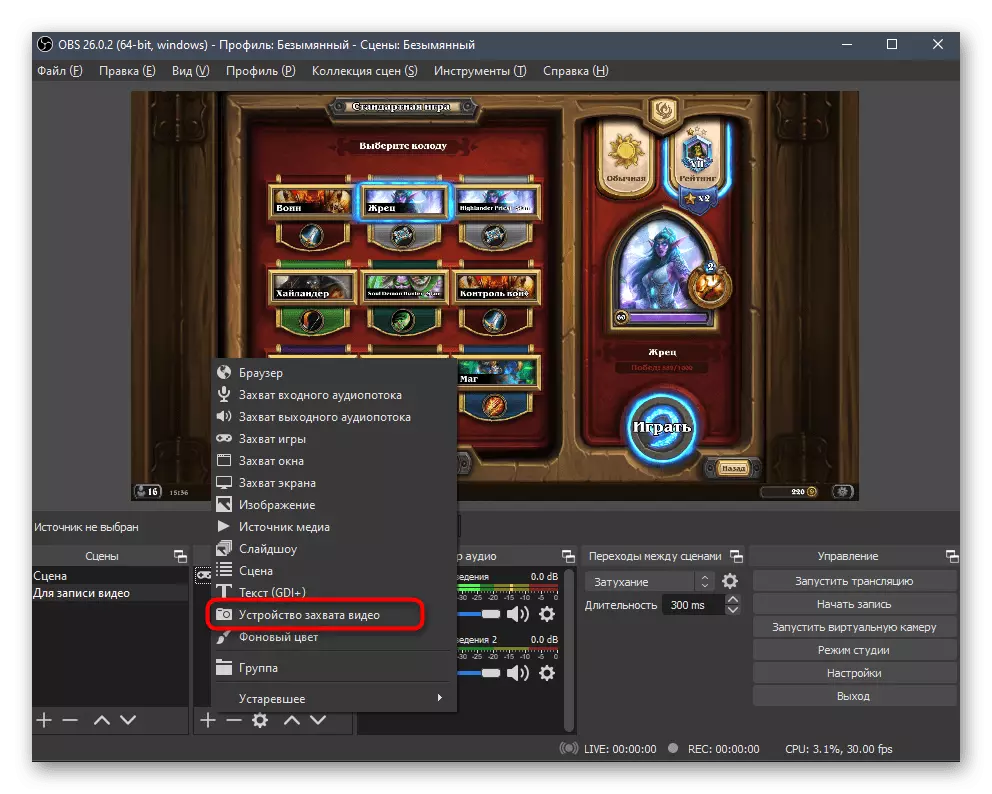


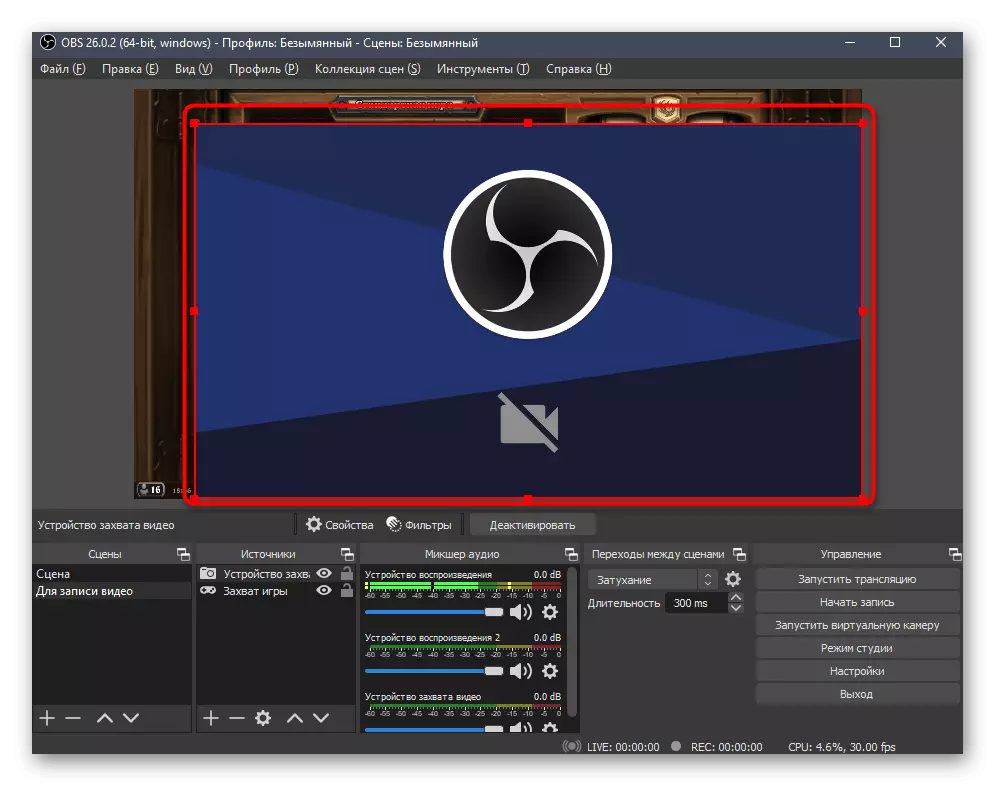
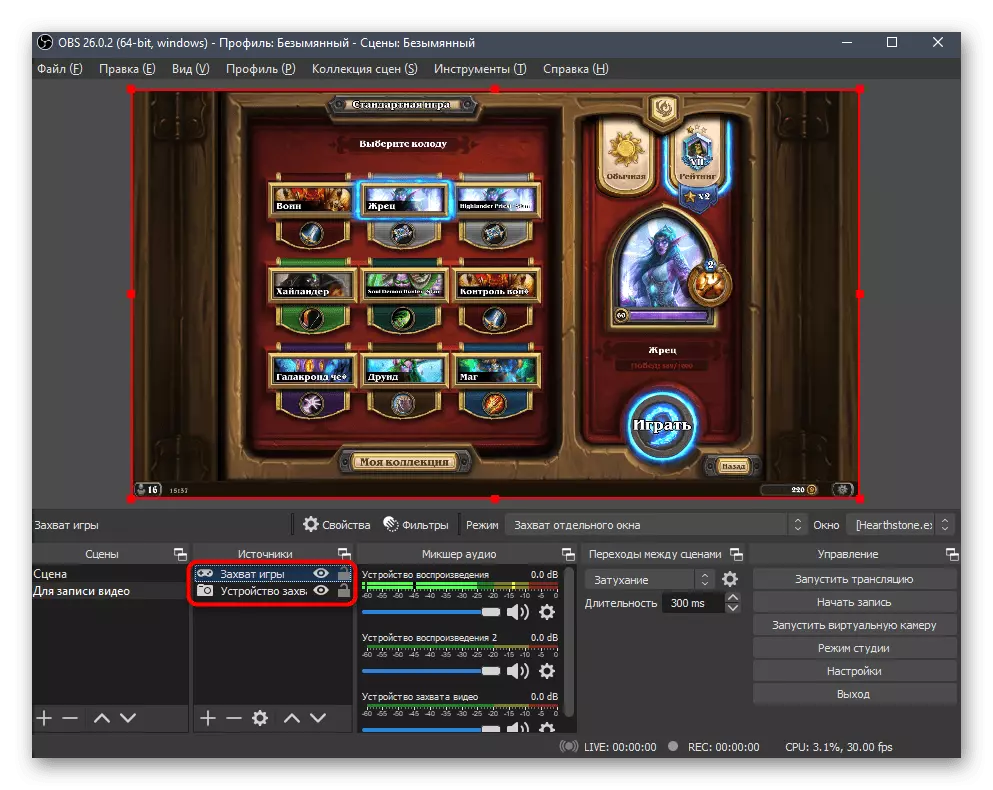
איר קענט לייענען מער אין דעטאַל מיט די דערצו און אַדזשאַסטמאַנט פון די וועבקאַם אין אָבס אין אן אנדער אַרטיקל אויף אונדזער וועבזייטל דורך געבן אַ קליק אויף די קעפל ונטער.
לייענען מער: באַשטעטיקן וועבקאַם אין אָבס
טרעטן 4: מיקסער פאַרוואַלטונג
מיקסער פאַרוואַלטונג איז אן אנדער יקערדיק פּאַראַמעטער צו וואָס עס איז וויכטיק צו באַצאָלן ופמערקזאַמקייט צו די רעקאָרדינג פון שפּילערייַ. מיר בלויז טאָן וויכטיק פּאַראַמעטערס, ווייַל עס איז זעלטן צו שרייַבן צוויי מייקראָופאָונז אָדער כאַפּן די געזונט גלייך פון עטלעכע אַפּלאַקיישאַנז.
- צוקוקנ זיך צו די אַלגעמיינע פּאַראַמעטערס פון די מיקסער צו אַרייַננעמען: באַנד קאָנטראָלס, ינדאַקייטערז און קנעפּלעך פֿאַר פול דיסייבאַל דיווייסאַז. מאַך די סלידערס און רעקאָרדירן פּרובירן ווידיאס צו קאָנטראָלירן די וואָג. ווייַטער, מיר וועלן אויך דערציילן וועגן די רעקאָרדינג פון עטלעכע טראַקס אין דער זעלביקער צייט, וואָס וועט העלפֿן צו סטרויערן די מיקראָפאָן און די שפּיל בעשאַס ווידעא פּראַסעסינג, אויב נייטיק.
- איר קענען קער אַוועק די געזונט רעכט בעשאַס רעקאָרדינג אויב עס איז נייטיק. מיר רעקאָמענדירן איר צו טאָן דאָס מיט אַ מיקראָפאָן פון אַ וועבקאַם אויב איר ווילן צו נוצן אן אנדער מיקראָפאָן פארבונדן צו אַ קאָמפּיוטער בעשאַס די שאַפונג פון ווידעא שאַפונג.
- רופן די סעטטינגס פֿענצטער פון די אַודיאָ דעוויסעס און אין די קאָנטעקסט מעניו, דריקט אויף "אַוואַנסירטע אַודיאָ פּראָפּערטיעס".
- א פול-לענג פֿענצטער וועט דערשייַנען, ווו אַלע עקוויפּמענט פון די מיקסער איז געוויזן. דער פאָקוס איז אויף די אַקטיווייטיד רעקאָרד טראַקס. דיסקאַנעקט די לעצטע פיר, ווייַל זיי זענען אַנלייקלי צו נוצן.
- מאַכט אַזוי אַז איין שפּור איז רעקאָרדעד פֿאַר די סאָונדס פון די שפּיל, און די אנדערע איז פֿאַר די מיקראָפאָן, ווי געוויזן אין די ווייַטערדיק סקרעענשאָט. דערלויבט איר צו רעדאַגירן יעדער שפּור סעפּעראַטלי דורך די ווידעא פּראַסעסינג פּראָגראַם, באַשטעטיקן די באַנד וואָג.
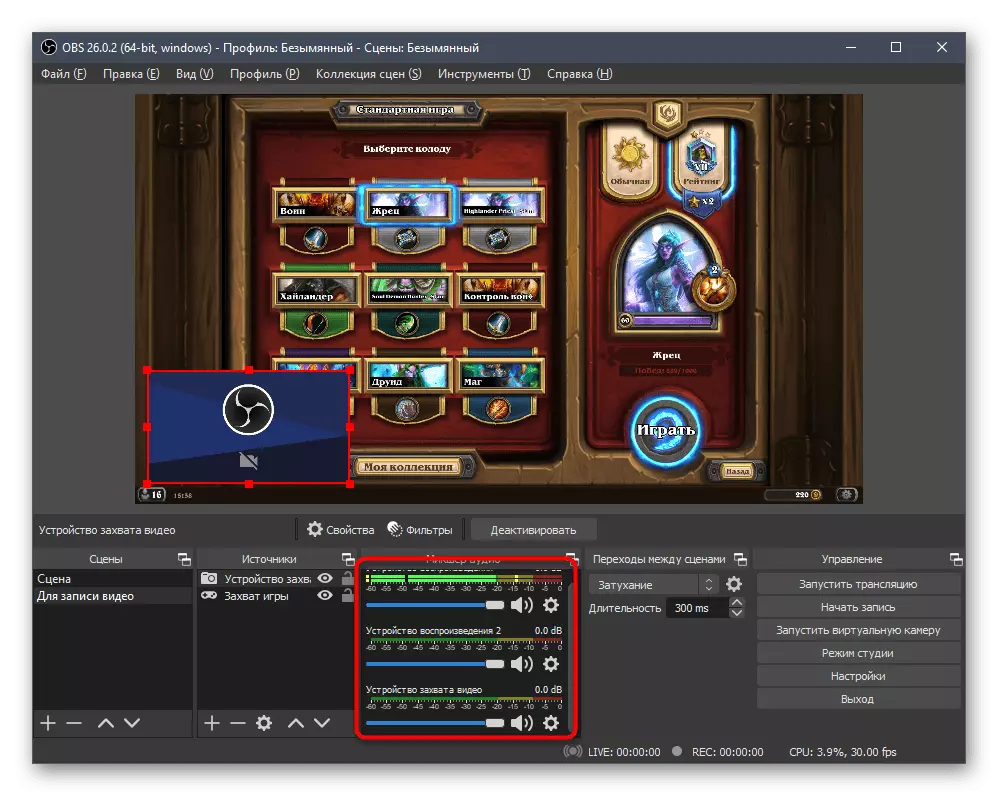




אויף אונדזער פּלאַץ איר קענען געפֿינען אַ לימעד וואָס איז גאָר דעדאַקייטאַד צו די געזונט באַשטעטיקן אין אָבס. עס וועט זיין נוציק אויב עטלעכע פּראָבלעמס אויפשטיין מיט די רעקאָרדינג אָדער איר נוצן עטלעכע פאַרשידענע אַרייַנשרייַב / רעזולטאַט דעוויסעס אין אַמאָל.
לייענען מער: געזונט באַשטעטיקן אין אָבס
טרעטן 5: יקערדיק רעקאָרדינג פּאַראַמעטערס
עס בלייבט נאָר צו קוקן אין די סעטטינגס פון די פּראָגראַם זיך צו קאָנטראָלירן די רעקאָרדינג סעטטינגס און טוישן זיי. עס זענען עטלעכע יקערדיק כּללים וואָס זאָל זיין גערעכנט ווי פּריפּערינג אַ שפּיל ווידעא. זיי אַנדערש אַ ביסל פון די לעבן בראָדקאַסץ, אַזוי עס באַטראַכטן זיי אין מער דעטאַל.
- צו אָנהייבן מיט, גיין צו "סעטטינגס" דורך געבן אַ קליק אויף די צונעמען קנעפּל אויף די טאַפליע אויף די רעכט.
- עפֿן די "רעזולטאַט" אָפּטיילונג און אין דער רעזולטאַט מאָדע פאַל-אַראָפּ רשימה, סעלעקטירן "אַוואַנסירטע".
- עפֿן די "רעקאָרד" קוויטל און זען ווו די ווידעא איז געראטעוועט. טוישן דעם דרך אויב דער נאָרמאַל קען נישט פּאַסן איר, אַדישנאַלי ספּעציפיצירן די רעקאָרדינג פֿאָרמאַט - "מפּ 4" און צייכן די טראַקס צו זיין רעקאָרדעד דורך די מאַרקערס.
- אַרייַן די ענקאָדער אויף דיין אייגענע בעטן, ריולצע פון די קאַנפיגיעריישאַן פון די קאָמפּיוטער און זייער קוילעלדיק פּראָודאַקטיוויטי.
- פֿאַר די קאָדער זיך, דער פּאַראַמעטער פון די קעסיידערדיק ביטראַטע איז באַשטימט - "CBR".
- די ביסל קורס איז יידילי שטעלן צו די ווערט פון 20,000 קבפּס. אַזוי עס איז נישט היץ די סיסטעם, אָבער דאָס אַלאַוז די בילד צו זיין בעסער.
- צו מעהאַלעך שליסל ראָמען, שטעלן דעם נומער "2".
- אן אנדער וויכטיק פונט, וואָס אַפעקץ די מאַסע קאַמפּאָונאַנץ בעשאַס רעקאָרדינג, איז "פּריסעטטינג די נוצן פון דעם קפּו" (אויב עס קומט צו די קס 264 ענקאָדער). די פאַסטער די פּריסעט, די ווייניקער דעטאַילס זענען פּראַסעסט, וואָס מיטל אַז די מאַסע אויף די פּראַסעסער איז נידעריקער. אפילו די אָונערז פון שטאַרק קאָמפּיוטערס זענען רעקאַמענדיד צו קלייַבן די ווערט "שנעל" צו ענשור די וואָג צווישן קוואַליטעט און מאַסע. פּרוּווט סאַלעקטינג "וועטפאָטפאַסט" פֿאַר אַ שוואַך פּיסי.
- די "סעטטינגס" פּאַראַמעטער יוזשאַוואַלי בלייבט פעליקייַט, אָבער וויסן אַז עס זענען די זעלבע יפעקץ וואָס טוישן די אויסזען פון די בילד און טאָן ניט ווירקן די פאָרשטעלונג.
- ווי אַ פּראָפיל, סעלעקטירן "הויפּט".
- דערנאָך, גיין צו די "ווידעא" אָפּטיילונג און קאָנטראָלירן די גרונט און רעזולטאַט האַכלאָטע. די בילכערקייַט סעלעקציע איז די מערסט שטיצט האַכלאָטע פֿאַר ביידע פּאַראַמעטערס, אָבער אין סדר צו שפּאָרן סיסטעם רעסורסן, דער רעזולטאַט קענען זיין רידוסט צו אַ פּאַסיק ווערט.
- "די גאַנץ פפּס ווערט" איז באַשטימט צו די פערזענלעכע דיסקרעשאַן פון דער באַניצער, און די פעליקייַט איז 30.
- די לעצטע נומער פון דעם מעניו "סקיילינג פילטער". עס קענען זיין לינקס אין די פעליקייַט ווערט, אָבער אויב איר ווילן צו מאַכן אַ בילד בעסער, ריספּעקטיוולי, מיט אַ העכער מאַסע אויף קאַמפּאָונאַנץ, סעלעקטירן דעם LANtseos אופֿן.
- קוק די "עקסטענדעד" ווו מאַכן זיכער אַז דער פּראָצעס בילכערקייַט פֿאַר די פּראָגראַם איז באַשטימט ווי "מיטל". אויב נייטיק, טוישן עס און גיין ווייַטער.
- די קאָליר פּלאַץ איז בעסער צו אָנווייַזן אין די קייט פון 709, דאָס איז, טשאַנגינג זייַן נאָרמאַל ווערט. דאָס וועט נישט לייגן פיל מאַסע אויף אייַזן, אָבער די קוואַליטעט וועט זיין אַ ביסל העכער.
- צולייגן די ענדערונגען און פאַרמאַכן דעם קראַנט מעניו. אין דעם בינע, איר קענען אָנהייבן אַ רעקאָרדינג דורך געבן אַ קליק אויף די קנעפּל אַלאַטיד פֿאַר דעם.
- שאַפֿן אַ פּרובירן וואַל, עפענען עס דורך קיין שפּילער און זען צי די קראַנט קוואַליטעט איז באַפרידיקנדיק.
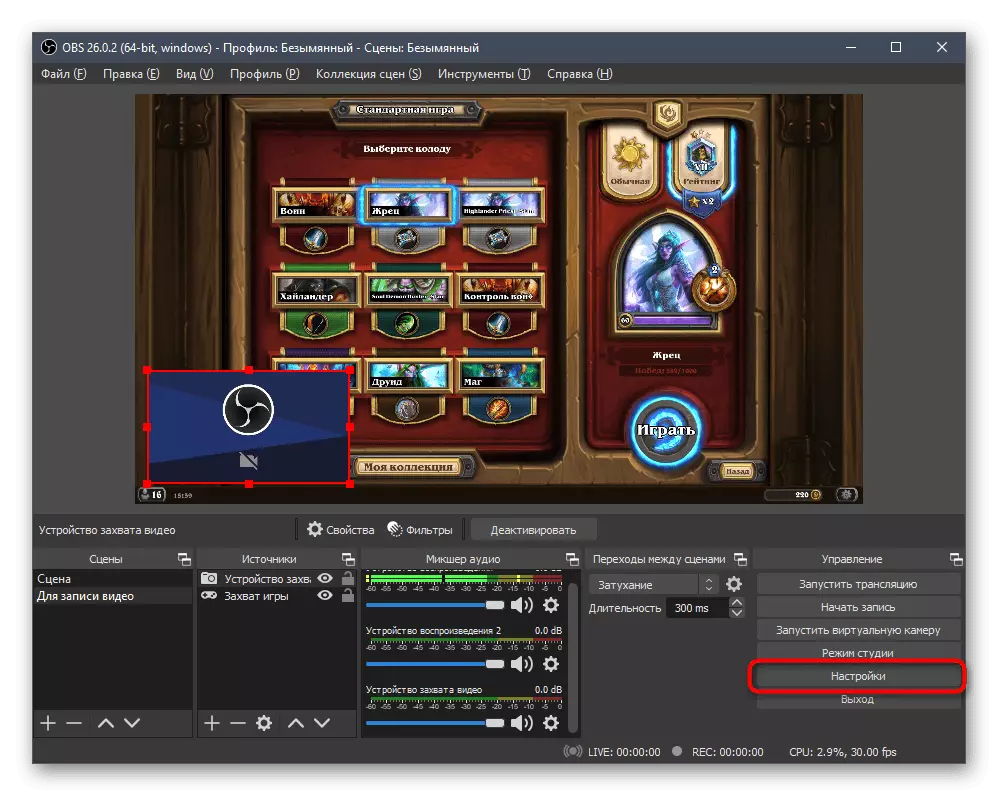
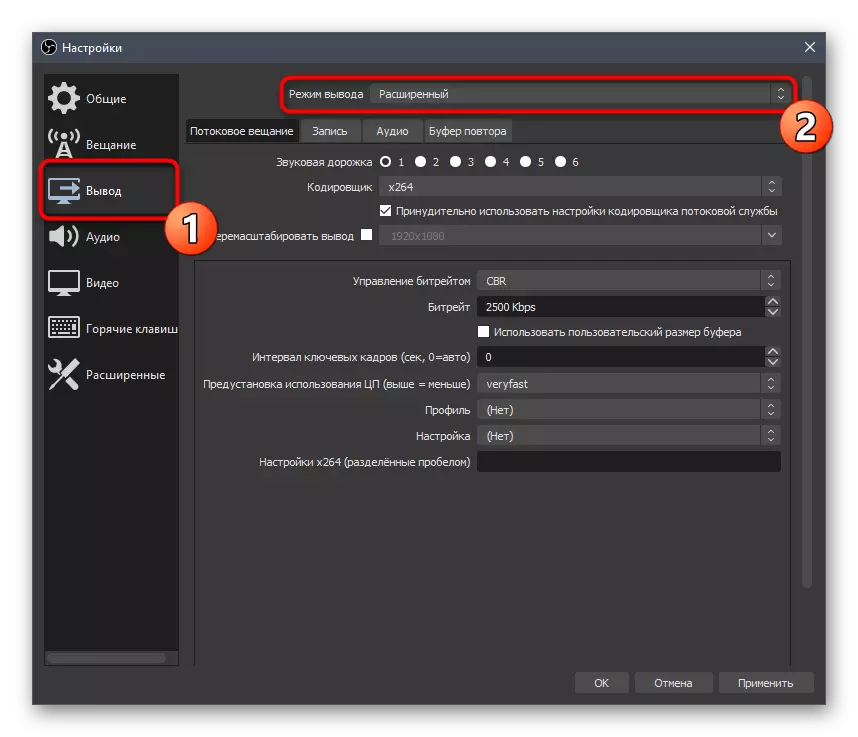
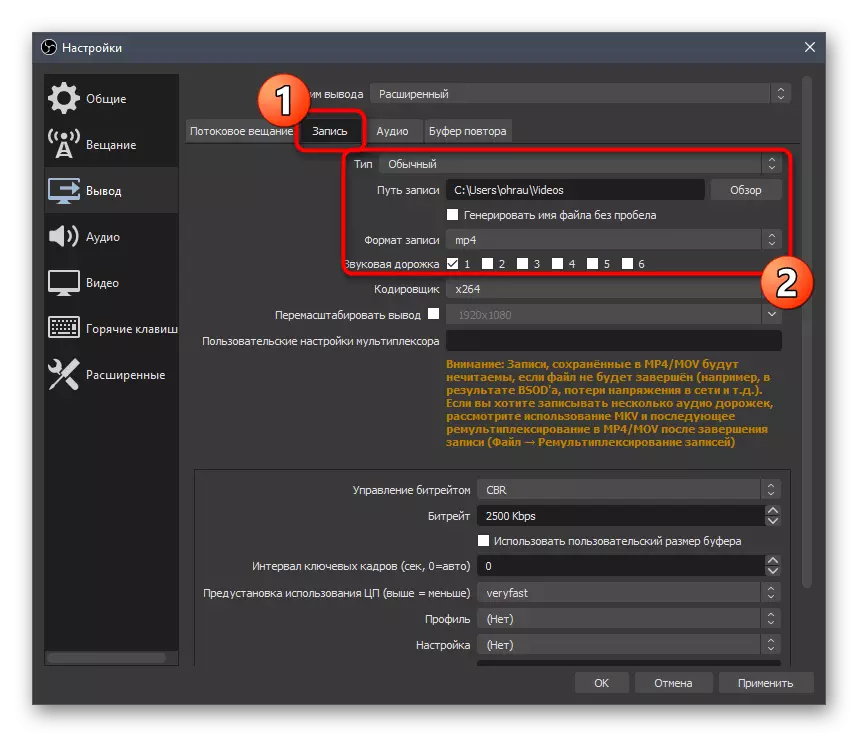
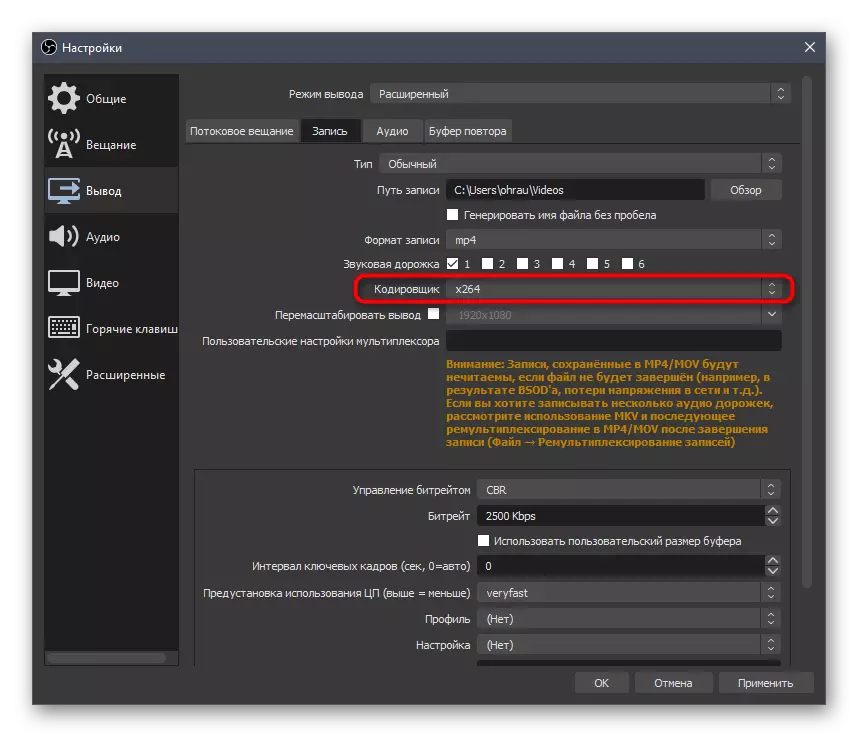
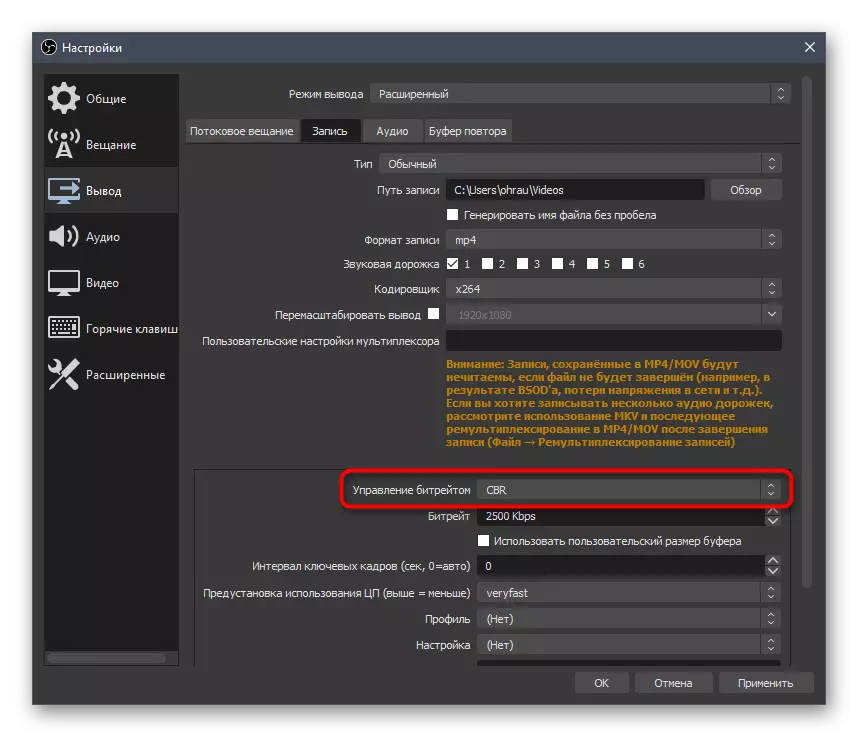
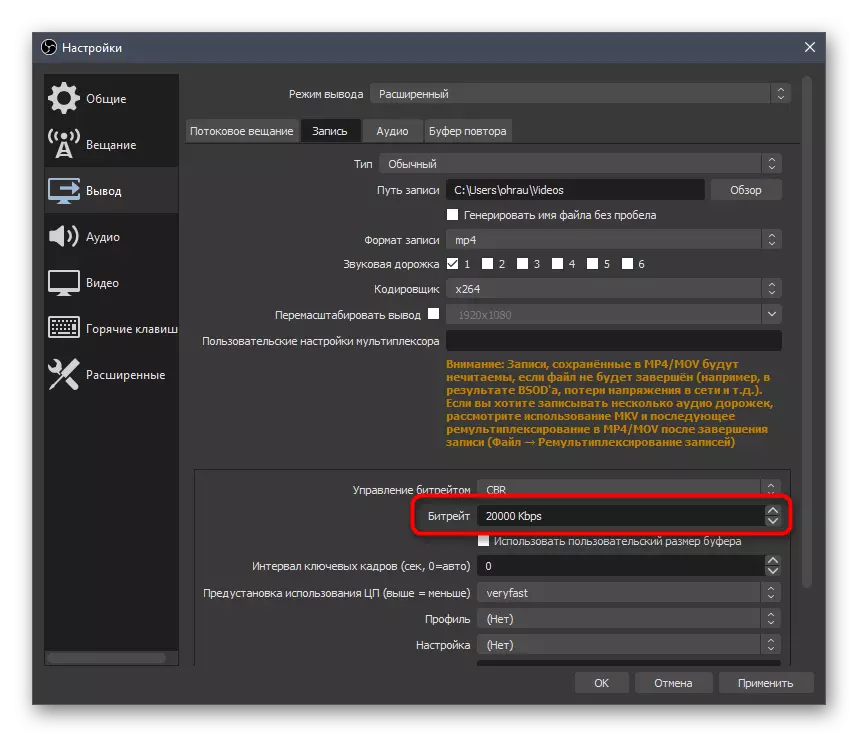
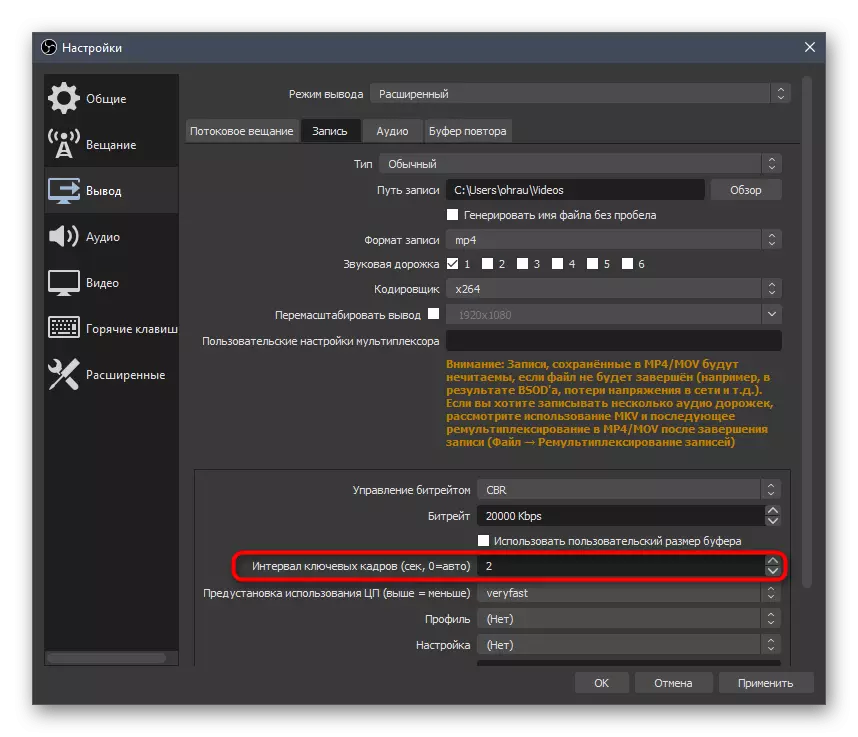
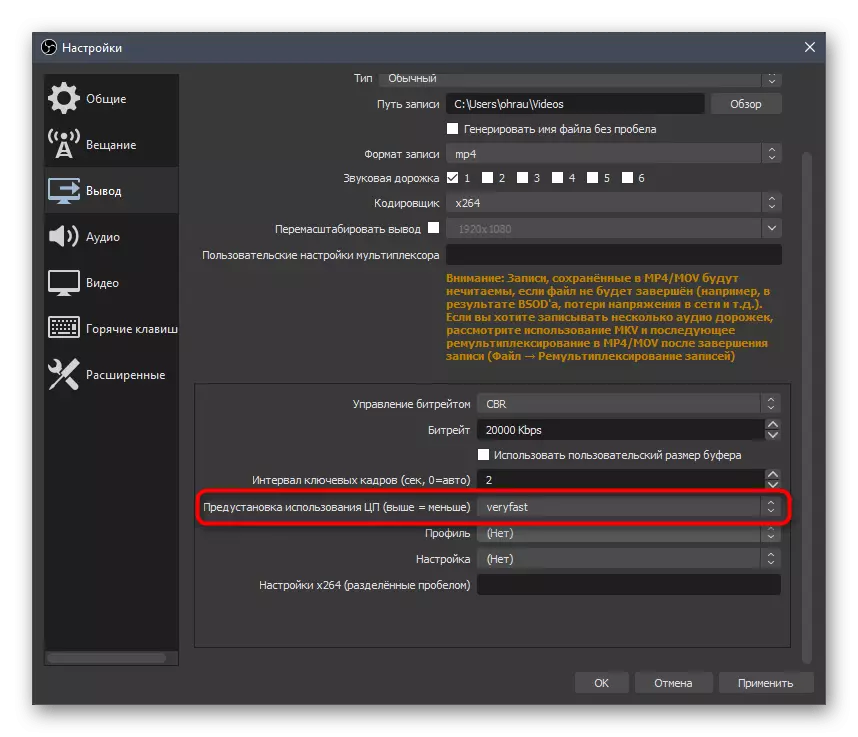
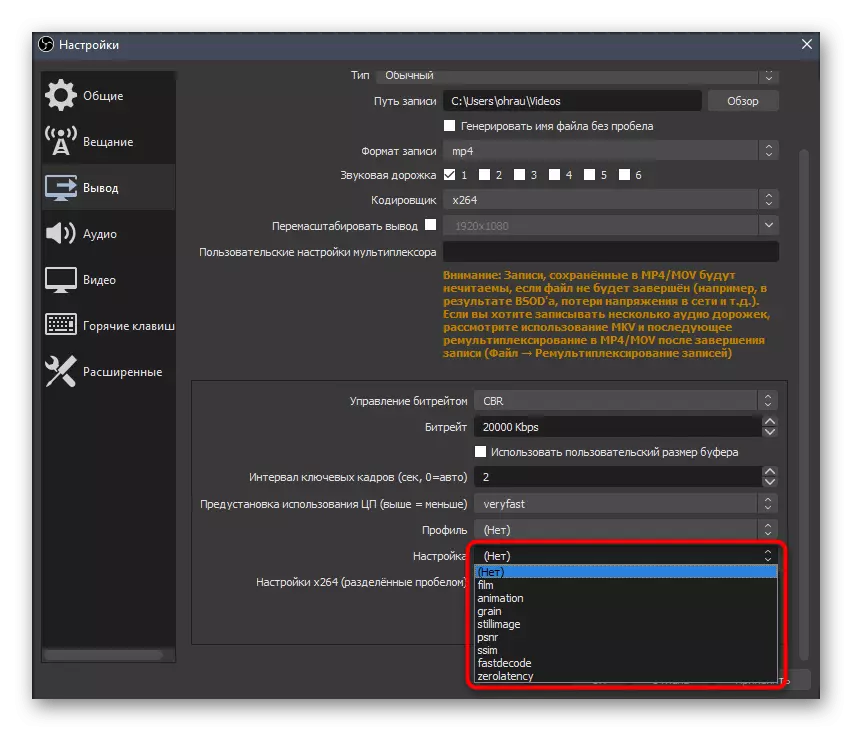
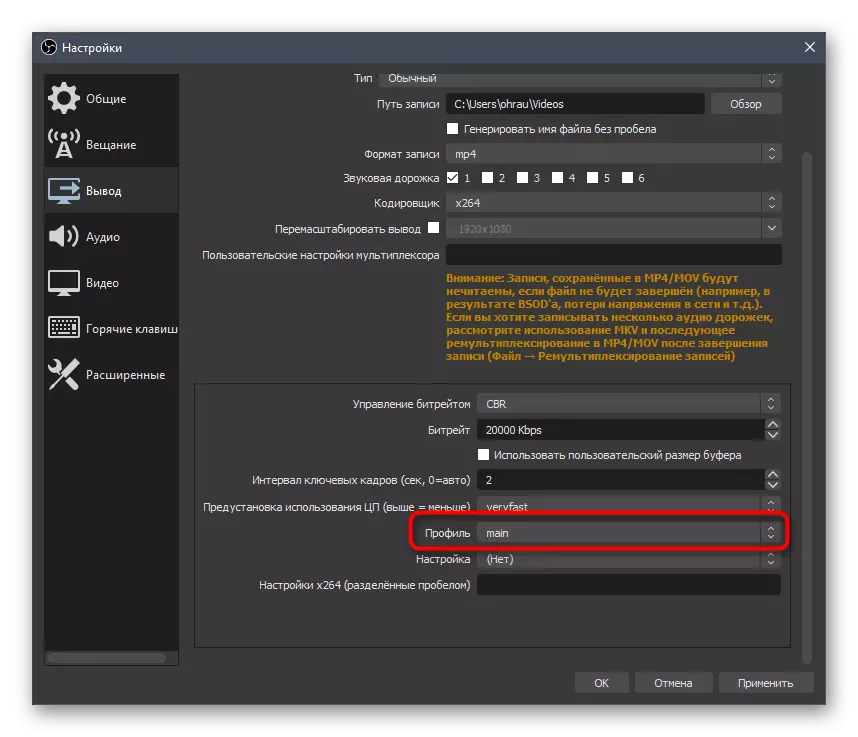
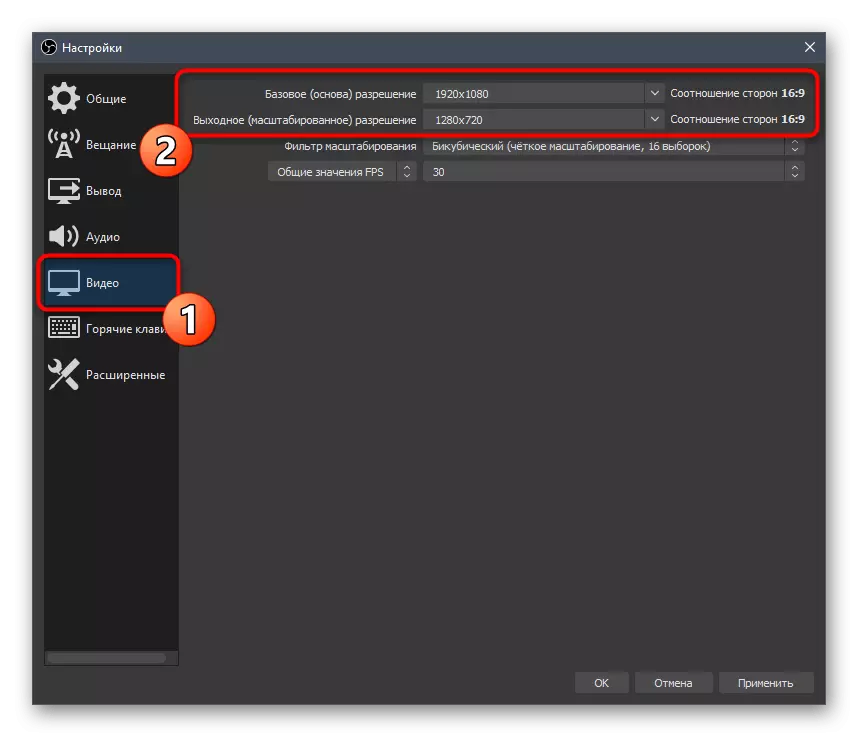
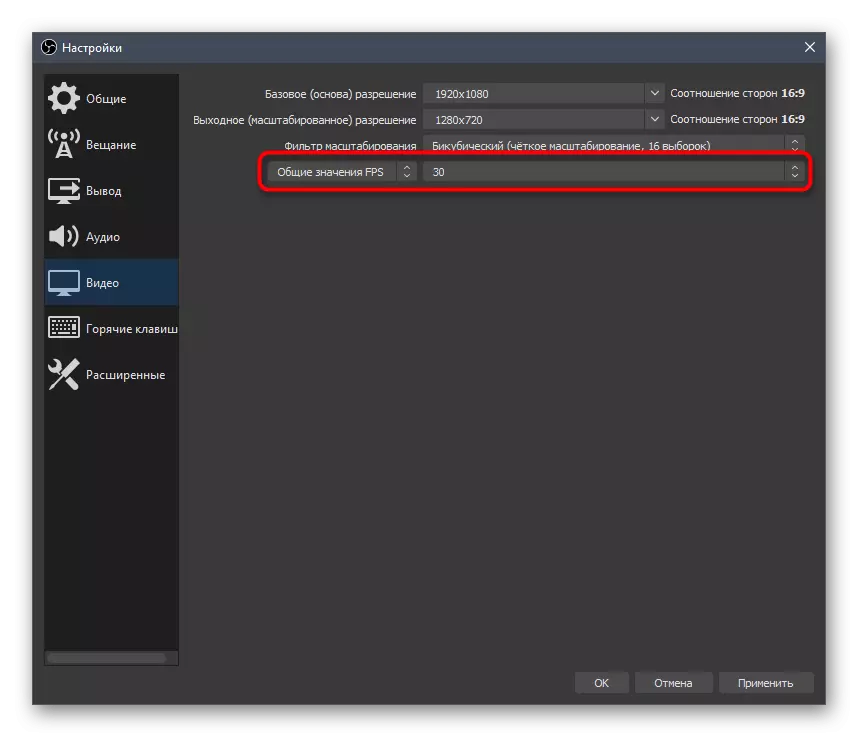

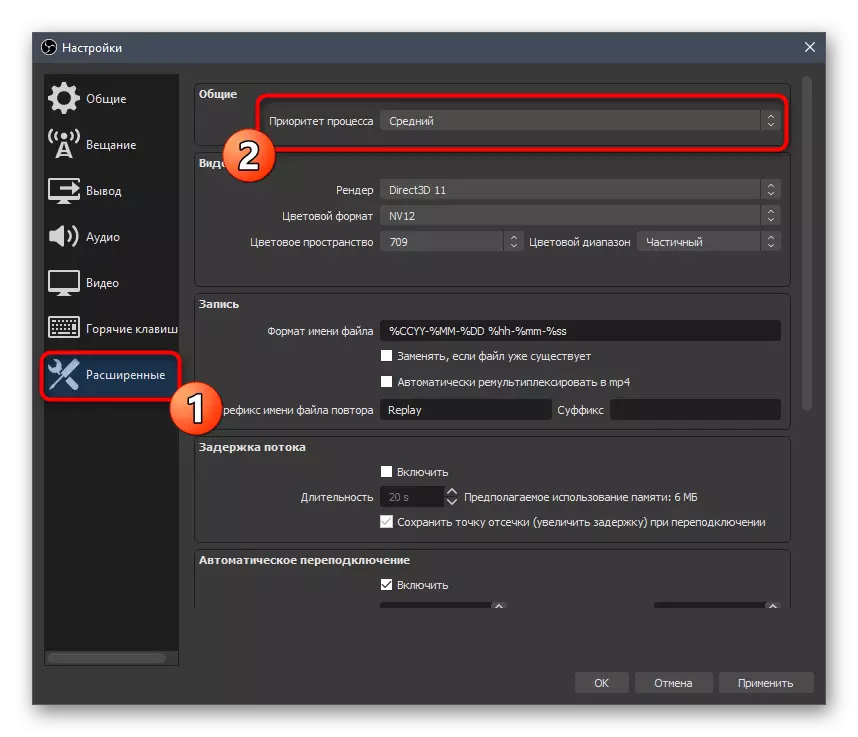

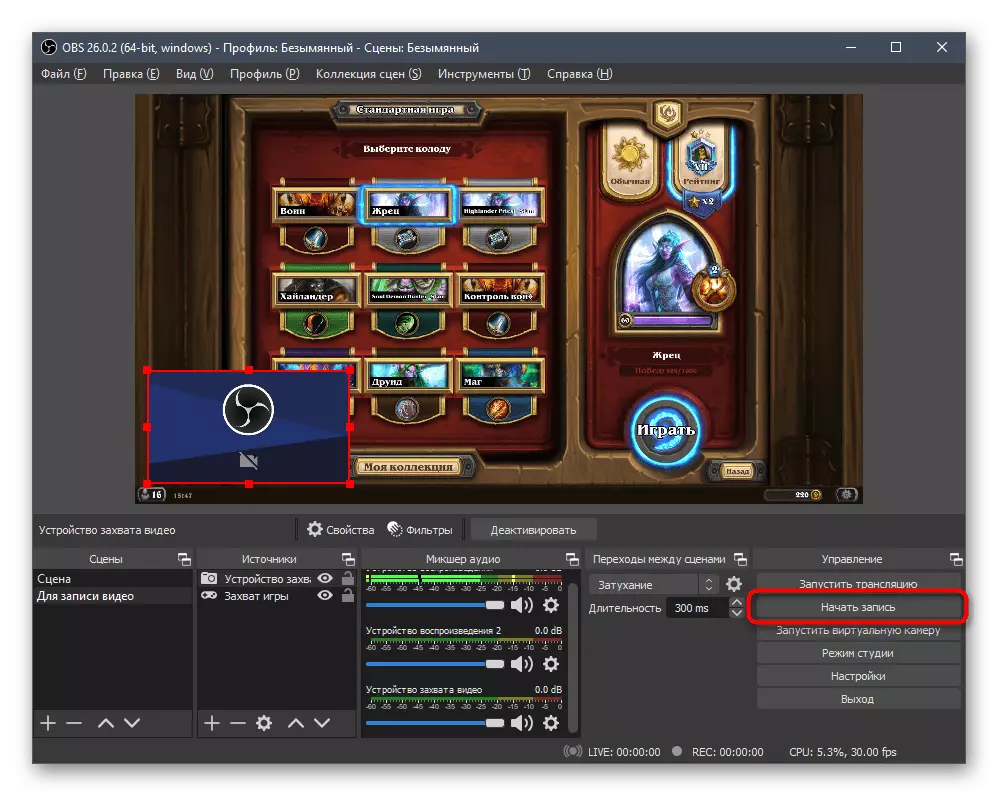

אין דעם לימעד, מיר גערירט די טעמע פון די ענקאָדער סעטטינגס. דער קאַמף איז ניט שטענדיק מעגלעך צו מיד רעכט צו דיפעראַנסיז אין די אַסעמבליז פון קאָמפּיוטערס. אין אן אנדער אַרטיקל אויף אונדזער פּלאַץ איר וועט געפֿינען אַלגעמיינע ענקאָדער אָפּטימיזאַטיאָן עצות אויב ערראָרס אָדער פריזיז דערשייַנען בעשאַס רעקאָרדינג. זיי זאָל העלפֿן קלייַבן אָפּטימאַל פּאַראַמעטערס און באַקומען באַפרייַען פון שוועריקייטן.
לייענען מער: טעות קערעקשאַן "די ענקאָדער איז אָוווערלאָודיד! פּרוּווט צו דאַונגרייד ווידעא סעטטינגס »אין אָבס
